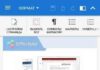Округлення в Excel, в першу чергу, необхідно для зручного форматування чисел.
Це можна зробити як до цілочисельного значення, так і до певної кількості знаків після коми.
Округлити число до певної кількості знаків після коми
Варто зауважити, що округлюються цифри потрібно правильно. Недостатньо просто взяти і видалити кілька символів після коми в довгому значенні.
В іншому випадку кінцеві розрахунки в документі не зійдуться.
Округлити можна за допомогою вбудованого функціоналу програми. По суті, цифра оновлюється лише візуально, а в комірці залишається справжнє значення числа.
Таким чином можна проводити розрахунки без втрати даних, при цьому користувачеві буде комфортно працювати з великими сумами і складати кінцевий звіт.
На малюнку вказаний список основних функцій округлення і результат їх використання:
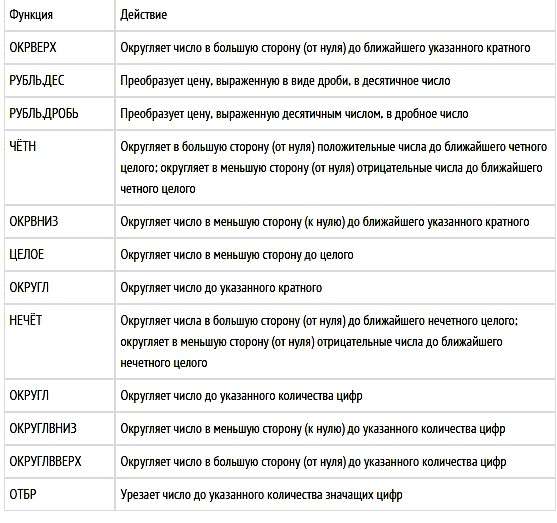
Таблиця функцій в табличному процесорі Ексель
Щоб зробити просту процедуру округлення чисел до декількох знаків після коми (у даному випадку – до 2-х знаків), слідуйте інструкції:
- Відкрийте раніше використовуваний документ або створіть новий і наповніть його необхідними даними;
- У вкладці для роботи з формулами відкрийте список, що випадає з математичними функціями і знайдіть ті, які призначені для округлення, як показано на малюнку нижче;

Пошук функції округлення у випадаючому списку математичних формул програми
- Введіть аргументи функції і заповніть всі поля діалогового вікна, як показано на малюнку;

Визначення кількості розрядів після коми і вказівку осередку
- Отримана функція буде записана в поле для формул осередку. Щоб застосувати її до всіх інших клітинок, скопіюйте її.
Може вам ще будуть цікаві статті:
- Як побудувати графік Excel — Інструкція
- Таблиця Ексель — Створення та налаштування
- Зведені таблиці Excel — Приклади створення
Округлення до цілого числа
Для того, щоб округлити десяткове число до цілого, можна використовувати відразу кілька функцій, а саме:
- ОКРВВЕРХ – використовуючи цю функцію, ви зможете округлити до цілочисельного значення в більшу сторону від цілого.
- ROUND – округлює вибране число за всіма канонами математичних правил;
- FLOOR – це функція, яка призначена для округлення десяткового до цілочисельного значення в меншу сторону від цілого.
- ОТБР – функція відкидає всі цифри після коми, залишаючи тільки ціле значення;
- EVEN – округлення до цілочисельного значення, поки не вийде парне;
- НЕПАРНІ — функція, протилежна до EVEN;
- ОКРУГЛТ – округлення з тією точністю, яку вкаже користувач в діалоговому вікні програми.
За допомогою вищенаведених функцій можна створити ціле число, згідно вимозі користувача.
Після вибору функції, у діалоговому вікні вкажіть точність дорівнює нулю.

Точність рівна нулю
Таким чином, знаки після коми враховуватися не будуть.
Округлення до найближчого кратного
Крім всіх варіантів округлення, в табличному процесорі Ексель можна округляти значення до найбільш близького йому кратного числа.
Такий спосіб забезпечує функція ОКРГЛКРТН. Вона доступна в розділі стандартних вбудованих математичних функцій програми.
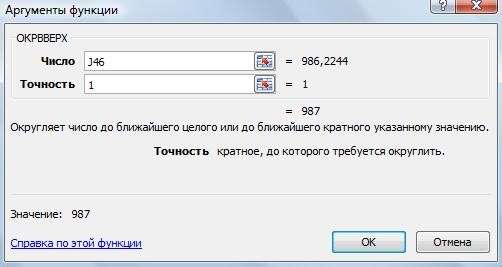
Округлення до найближчого кратного в комірці. Діалогове вікно
У вікні введіть координату комірки, в якій знаходиться число. У полі «Точність» поставте значення «1» або інший необхідний варіант.
Точність – це і є те кратне, до якого потрібно округлити задану цифру.
Внизу можна побачити значення, яке буде показано в комірці. Його можна регулювати безпосередньо в діалоговому вікні.
Ще кілька статей на тему:
- Макроси в Excel — Інструкція по використанню
- Випадаючий список в Excel — Інструкція по створенню
Підсумок
Завдяки детальному розгляду даного питання чисел у табличному процесорі Ексель, ви зможете правильно і швидко врегулювати всі свідчення в документі, не стикаючись з помилками в кінцевих розрахунках після округлення.
Округлення чисел в Excel
Відеоурок про різні можливості округлення чисел в Excel.

















![[Огляд] Xiaomi MiJia M365 – відмінний [електросамокат] від надійного китайського виробника](http://web-city.org.ua/wp-content/uploads/2018/01/P1160682_1-218x150.jpg)













![[DNS probe finished no Internet] Як виправити помилку?](http://web-city.org.ua/wp-content/uploads/2018/01/1-42-218x150.jpg)













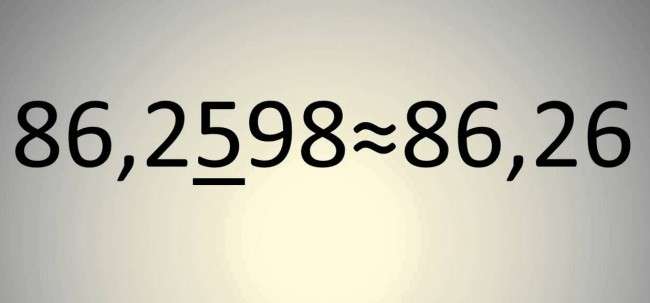




![[#Огляд] Asus Rog GR8 II — потужний і приголомшливо красивий компютер (2018)](http://web-city.org.ua/wp-content/uploads/2018/08/1483611928898-100x70.jpg)